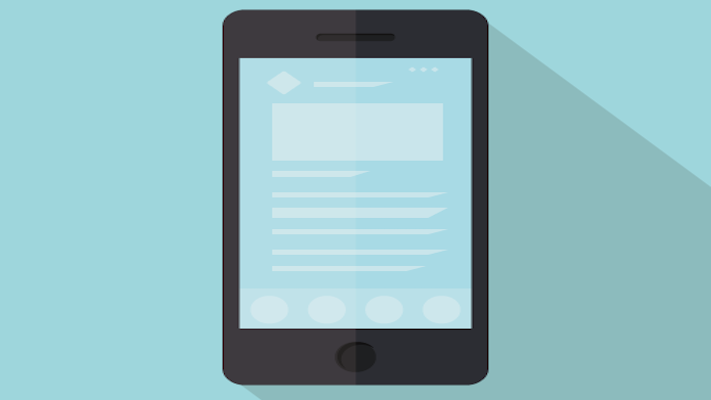
ちょっとトイレに行ったり、少し目を話したらiPhoneの画面が消えてしまう。
その都度パスコード入力が必要になって面倒ですよね。
かといってパスコードが無いと誰かに覗かれるかも…
スマホが誰かに見られるなんて私なら悶絶ものです。
パスコードを設定しつつも、触っていない間にパスコードが表示される時間を自分好みに設定する方法を紹介していきます。
「自動ロック」と「パスコードを要求」の設定を変えよう
自動ロックはあくまで画面が消える時間です。パスコードを設定していなければホームボタンだけで開くことができます。
iPhoneをしばらく操作していない場合、自動的に画面が暗くなり、ロックされます。
画面が消えるのはバッテリーの消費を抑えるためにも、ポケットに入れた時なんかにも誤作動を起こさないためには必要でしょう。
ですが、あまりにも早くロックされては常にiPhoneをタッチしなければいけないので、非常に面倒です。
そのうえパスコードの入力もしなければ行けないため、イライラしてしまうことも…
この面倒くささを減らすために使うのが「自動ロック」と「パスコードを要求」の設定です。
他人に見られてもいいし、盗まれる可能性も無い。そんな人はパスコードを設定しないでもいいかもしれませんね。
パスコードはiPhoneを落としたり、どこかに忘れた時に設定していると「助かった〜」となる事間違い無しなので、設定しておくことを推奨します。
ちなみに私は部屋から出ず、外に行く時も何故か持ち歩かないので、最近はパスコードを解除しています。もはや携帯ではないですね。
「自動ロック」される時間を変更する
「設定」アプリを開いて「画面表示と明るさ」を選択します。
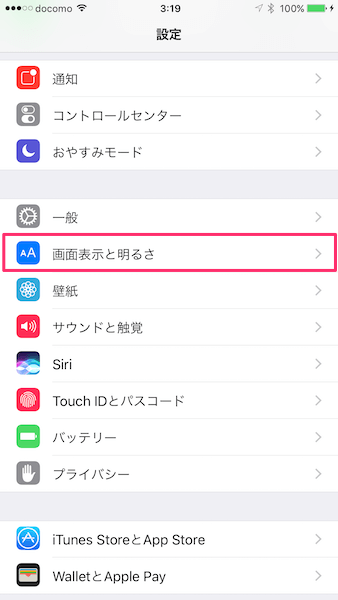
「自動ロック」を選択します。
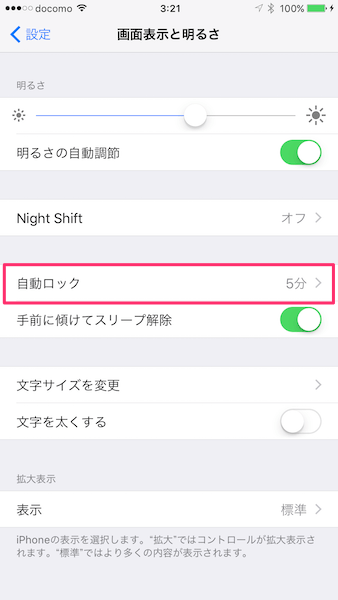
初期設定では1分で設定されているはずです。
自分の好きな時間をタップして変更しましょう。
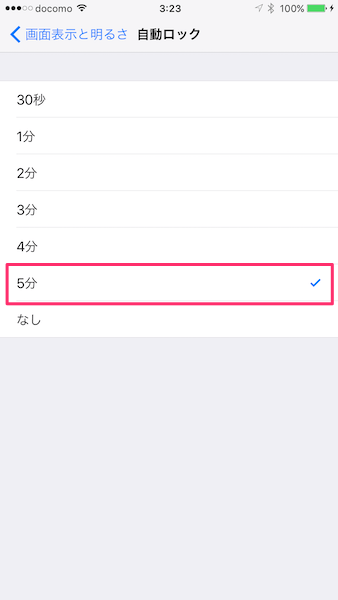
最も長くて5分です。「なし」にするとiPhoneを触っている途中に寝落ちすると、そのまま点きっぱなしになるのでバッテリー消費的にもおすすめしません。
自分で電源ボタンを押して画面を消す必要があります。個人的には5分がいいかなーといった所です。
「パスコードを要求」までの時間を変更する
「設定」アプリから「Touch IDとパスコード」を選択します。
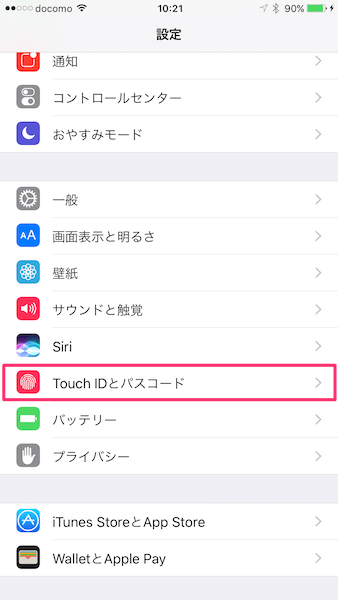
パスコードが設定済みの場合は入力を求められます。
パスコードを設定していない場合、まずは「パスコードをオンにする」を選択してパスコードを設定します。
パスコードの設定はこちらの記事を参考にしてください。
パスコードの設定が出来たら「パスコードを要求」を選択します。
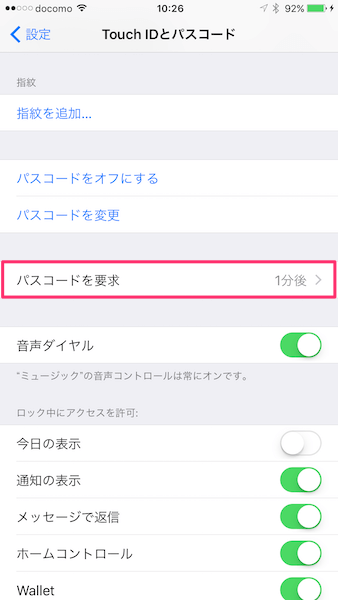
画面が消えてからパスコードが要求されるまでの時間を決めます。
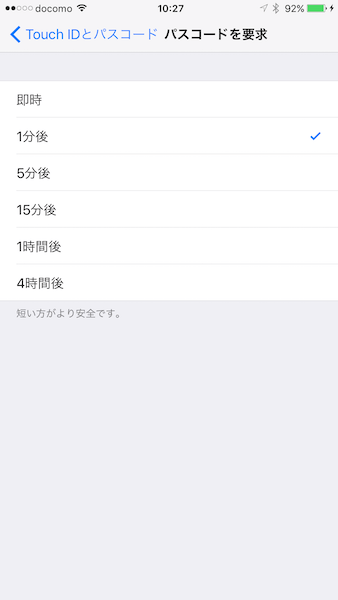
短い方が安全ですが、即時だと面倒なので、個人的には1分〜5分がおすすめです。
スポンサーリンク
指紋認証でロック解除にしていると即時しか選べない
「パスコードを要求」の画面で「即時」以外が表示されない場合があります。
これは指紋認証でロック解除する設定にしているからです。指紋認証はホームボタンに登録した指を当てることでロックを解除できるためです。
ちなみに、指紋認証は「TOUCH ID」のことです。
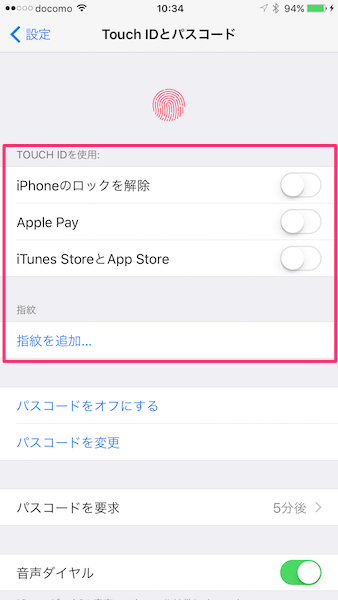
私的には指紋認証は指紋が擦れすぎた時に認証できなくなって怖そう。という理由で使っていません。多分そんなことはまずないと思いますが…
利便性かセキュリティか
パスコードを設定しないのが一番使いやすいですが、そうするとiPhoneを盗み見される可能性があります。
メールチェックとかではなく、単純に何のアプリ入れてるかなー?と友達のを勝手に見たりする人もいますし、なるべく外に出る機会が多い人は設定しておきましょう。
友達に見られる程度なら危険は少ないですが、クレジットカードを登録していたりすとると盗まれたりした時に危険ですからね!

コメント